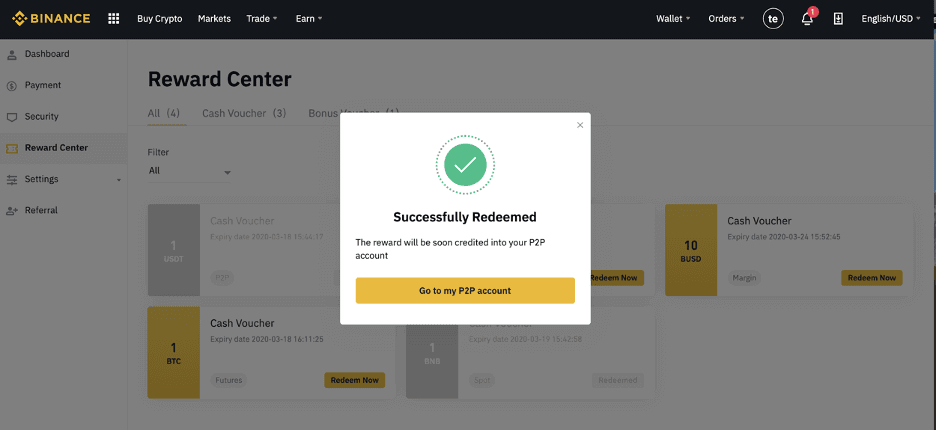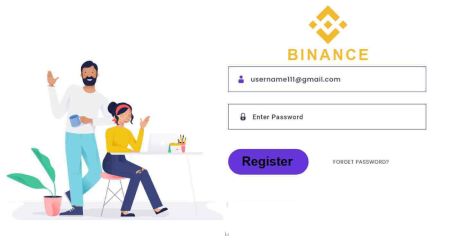So eröffnen Sie ein Handelskonto und registrieren sich bei Binance
Der Kauf von Krypto und die Aufbewahrung Ihrer Krypto am sichersten Ort ist einfach, indem Sie ein Binance-Konto mit ein paar einfachen Schritten wie im folgenden Tutorial registrieren. Für die Erstellung neuer Handelskonten fallen keine Gebühren an.
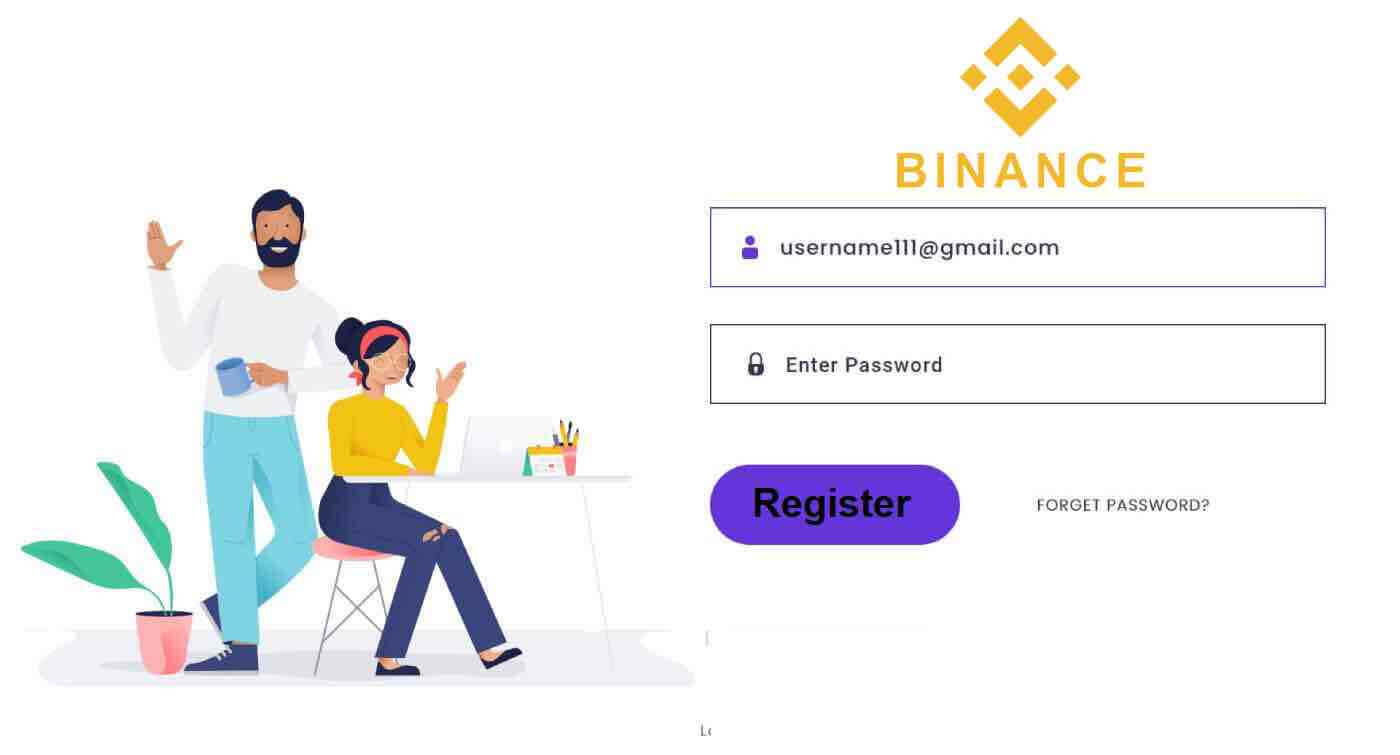
So eröffnen Sie ein Binance-Konto mit Telefonnummer oder E-Mail
1. Gehen Sie zu Binance und klicken Sie auf der Seite in der oberen rechten Ecke auf [ Registrieren ] und die Seite mit dem Anmeldeformular wird angezeigt.
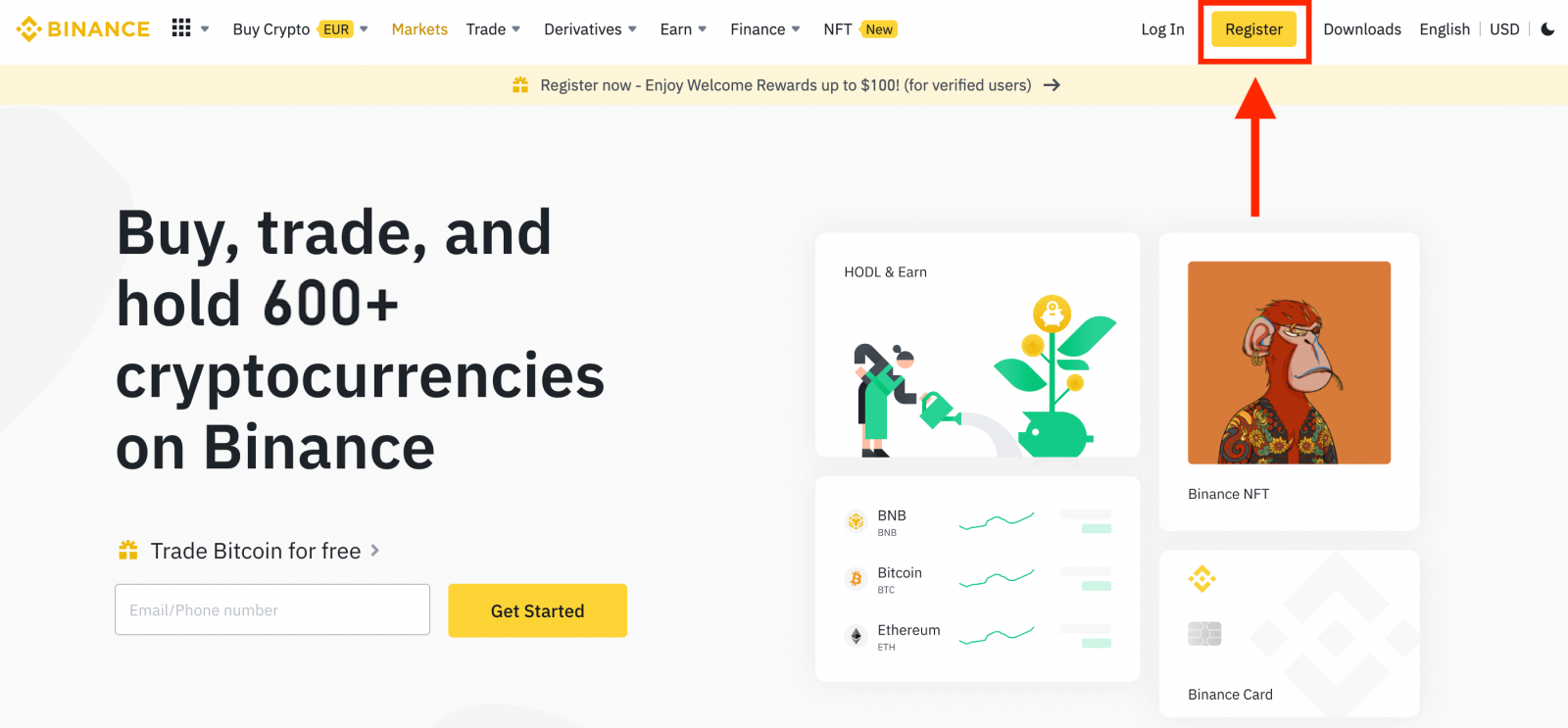
2. Sie können die Binance-Registrierung über ein soziales Netzwerk ( Gmail, Apple ) durchführen oder die für die Registrierung erforderlichen Daten manuell eingeben.
Wenn Sie ein Unternehmenskonto erstellen möchten, klicken Sie auf [Für ein Unternehmenskonto registrieren] .Bitte wählen Sie den Kontotyp sorgfältig aus.Nach der Registrierung können Sie den Kontotyp nicht mehr ändern.
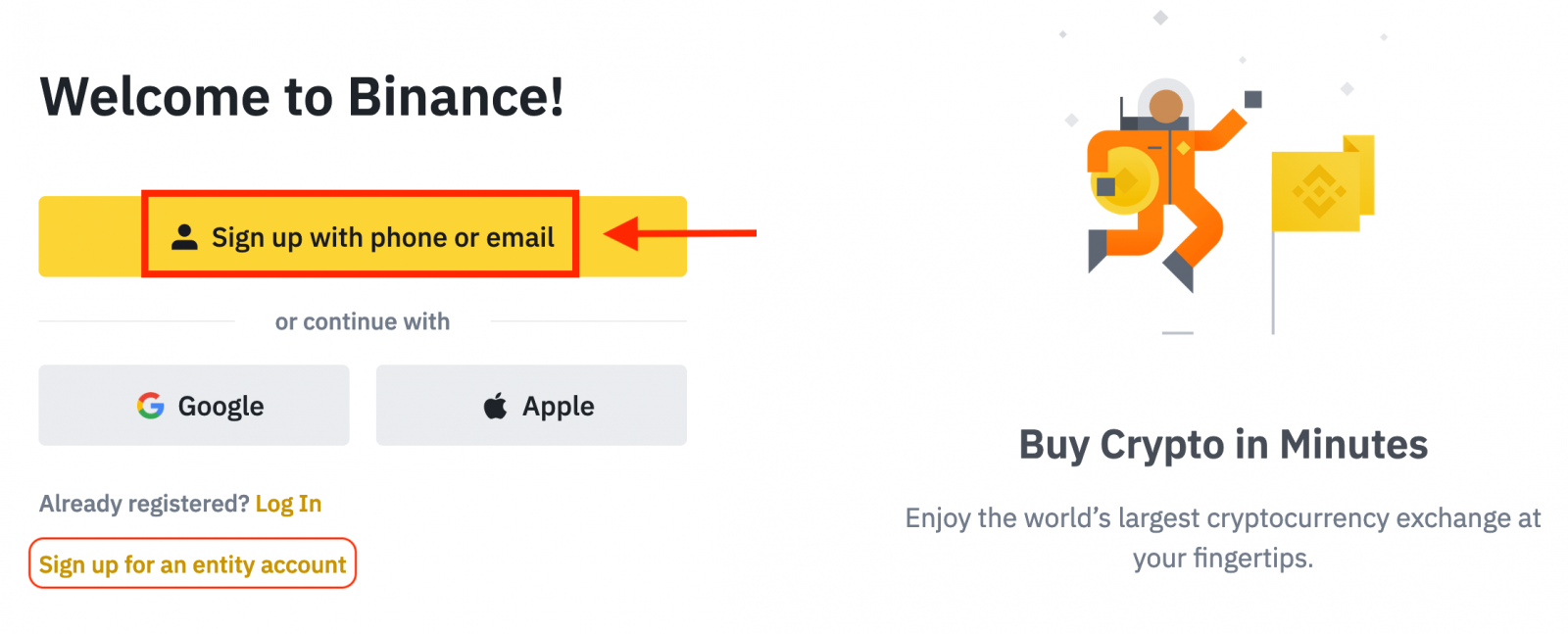
3. Wählen Sie [E-Mail] oder [Telefonnummer] und geben Sie Ihre E-Mail-Adresse/Telefonnummer ein. Erstellen Sie dann ein sicheres Passwort für Ihr Konto.
Notiz:
- Ihr Passwort muss mindestens 8 Zeichen enthalten , darunter ein Großbuchstabe und eine Ziffer.
- Wenn Sie von einem Freund empfohlen wurden, sich bei Binance zu registrieren, stellen Sie sicher, dass Sie seine Empfehlungs-ID eingeben (optional).
Lesen und akzeptieren Sie die Nutzungsbedingungen und die Datenschutzrichtlinie von Binance und klicken Sie dann auf [Persönliches Konto erstellen].
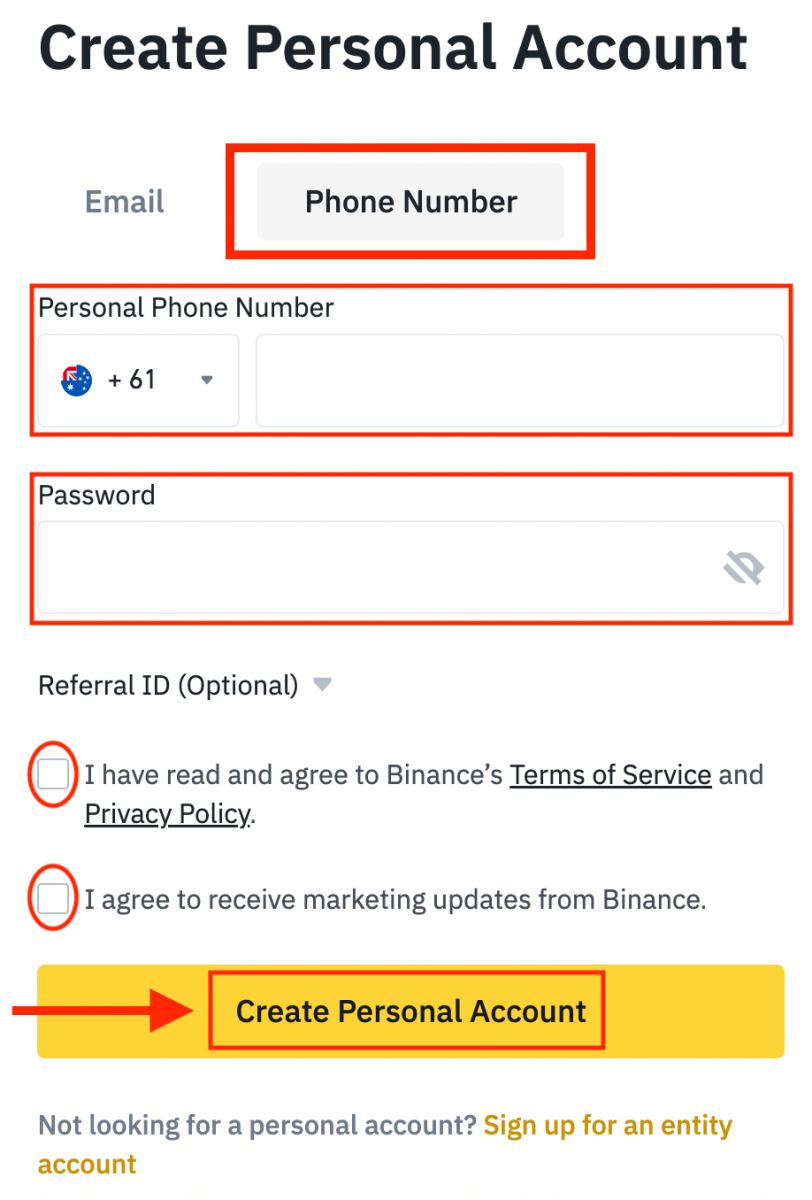
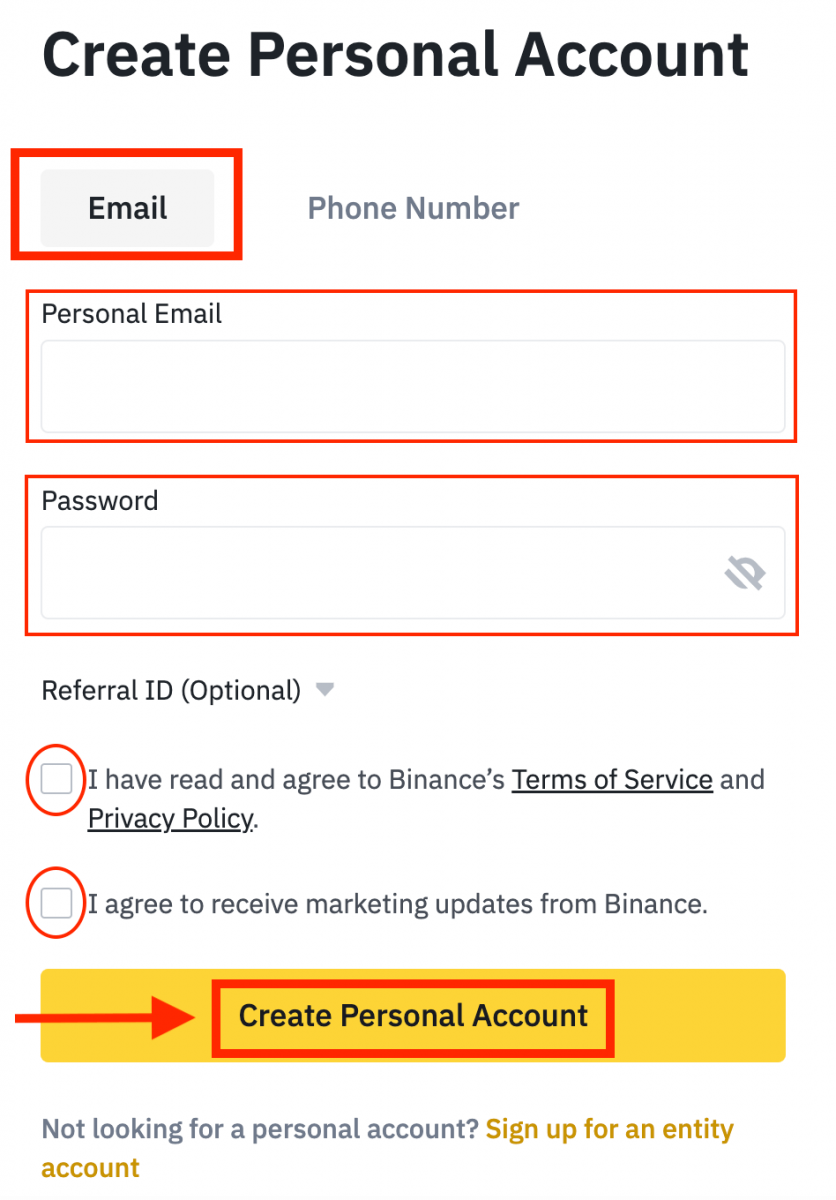
4. Sie erhalten einen 6-stelligen Bestätigungscode per E-Mail oder Telefon. Geben Sie den Code innerhalb von 30 Minuten ein und klicken Sie auf [Senden] .
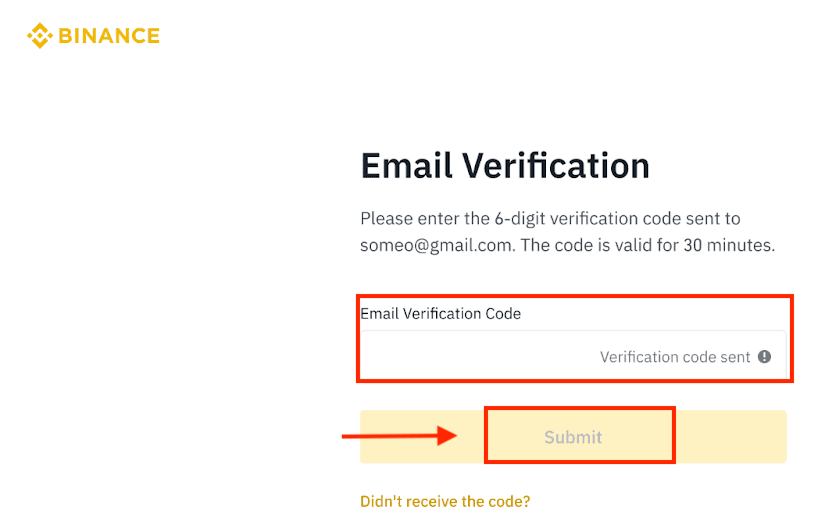
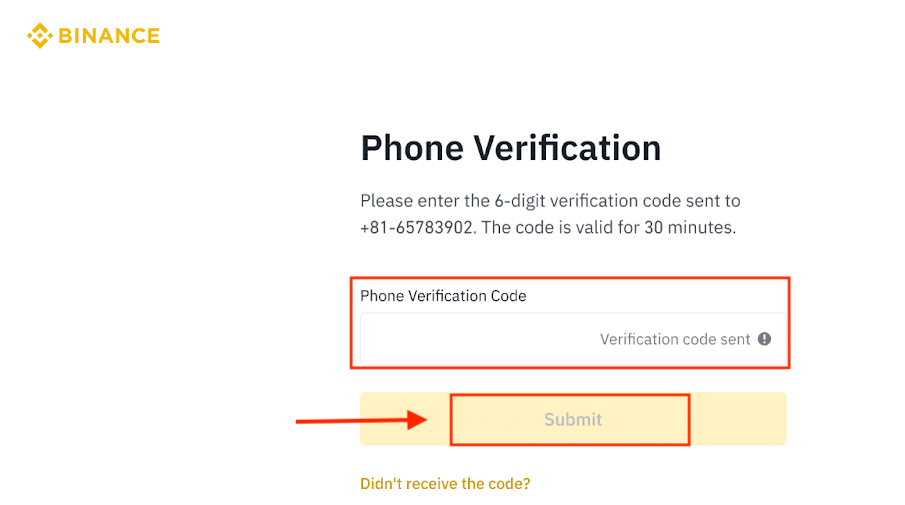
5. Herzlichen Glückwunsch, Sie haben sich erfolgreich bei Binance registriert.
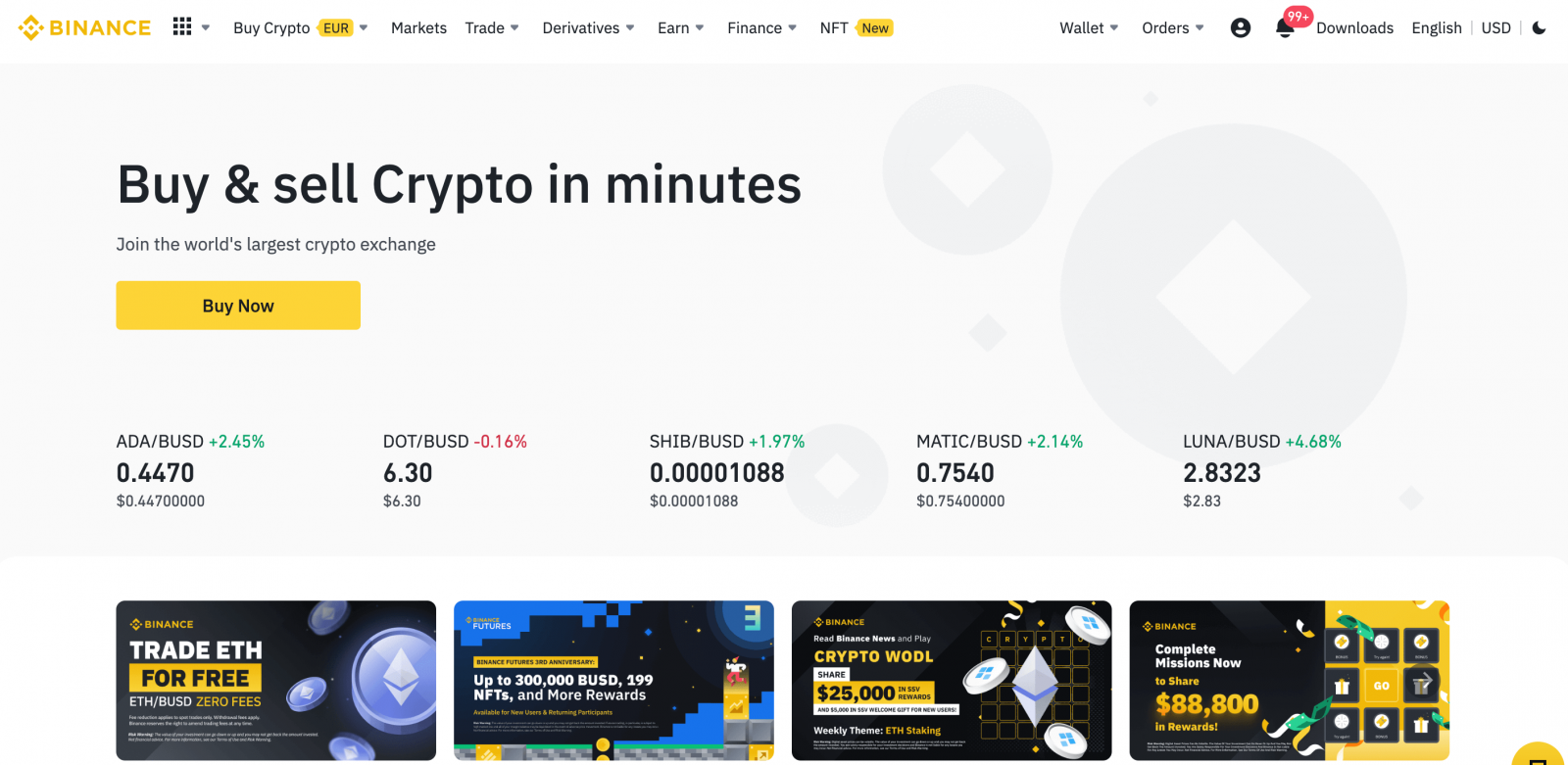
So eröffnen Sie ein Binance-Konto bei Apple
Darüber hinaus können Sie sich mit Ihrem Apple-Konto per Single Sign-On anmelden. Wenn Sie dies tun möchten, folgen Sie bitte diesen Schritten: 1. Besuchen Sie Binance und klicken Sie auf [ Registrieren ]. 2. Wählen Sie [ Apple ], ein Popup-Fenster erscheint und Sie werden aufgefordert, sich mit Ihrem Apple-Konto bei Binance anzumelden. 3. Geben Sie Ihre Apple-ID und Ihr Passwort ein, um sich bei Binance anzumelden. Klicken Sie auf „Weiter“. 4. Nach der Anmeldung werden Sie auf die Website von Binance weitergeleitet. Wenn Sie von einem Freund empfohlen wurden, sich bei Binance zu registrieren, stellen Sie sicher, dass Sie seine Empfehlungs-ID eingeben (optional).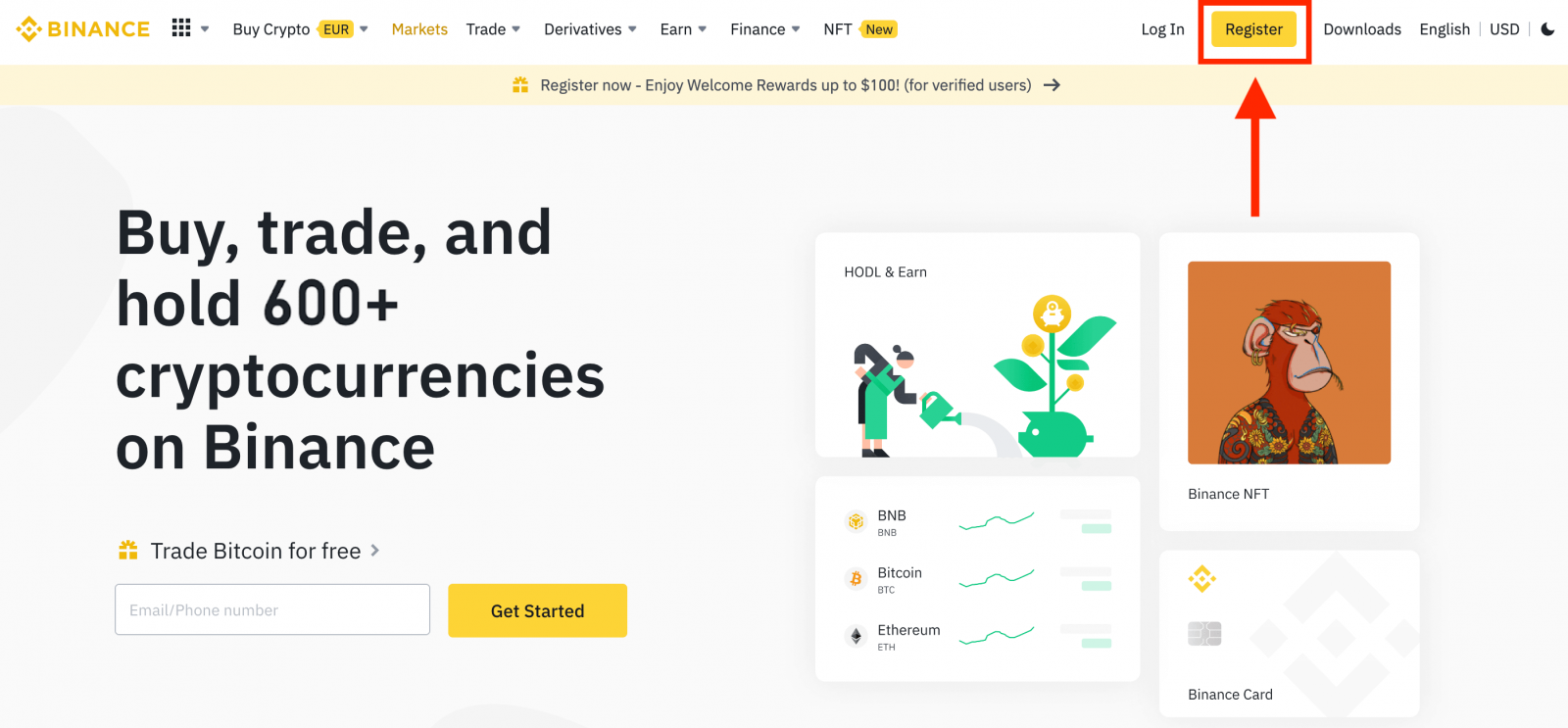
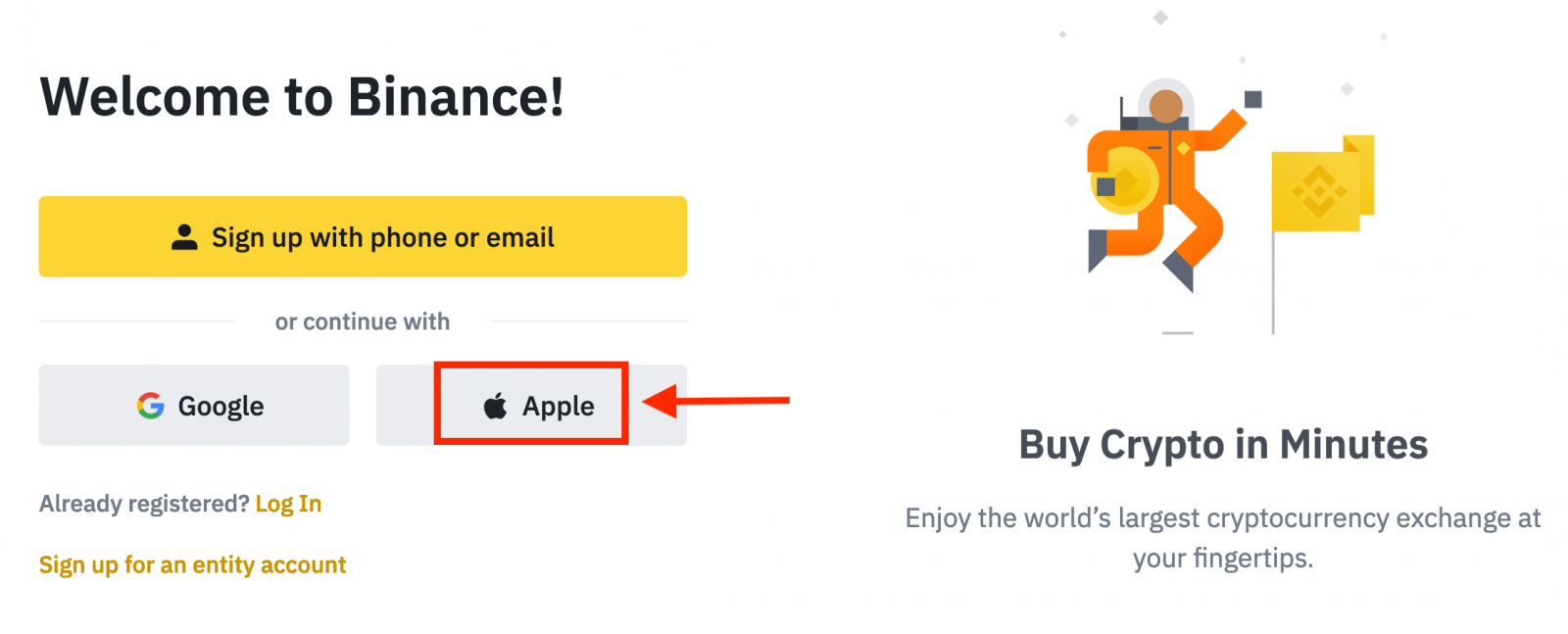
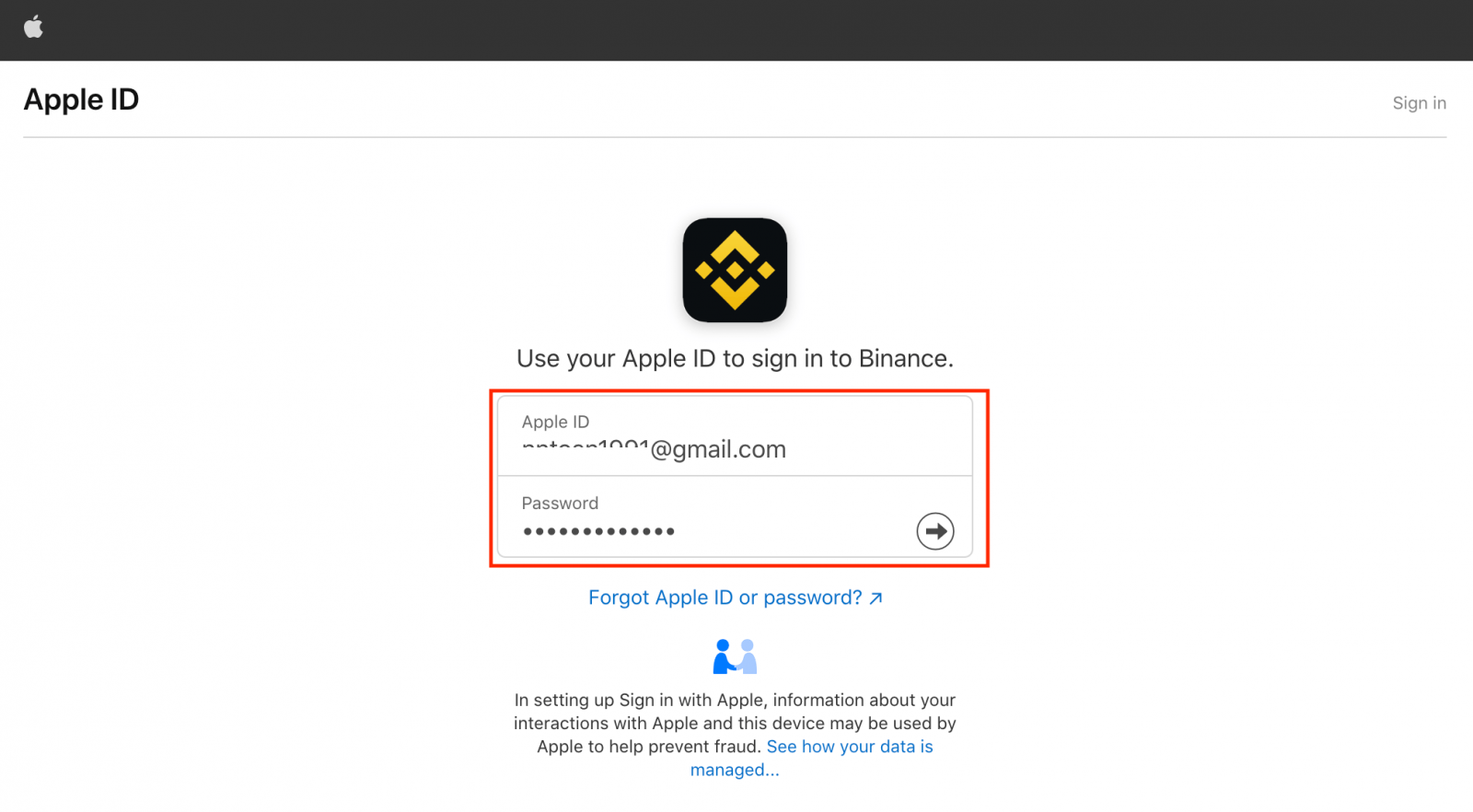
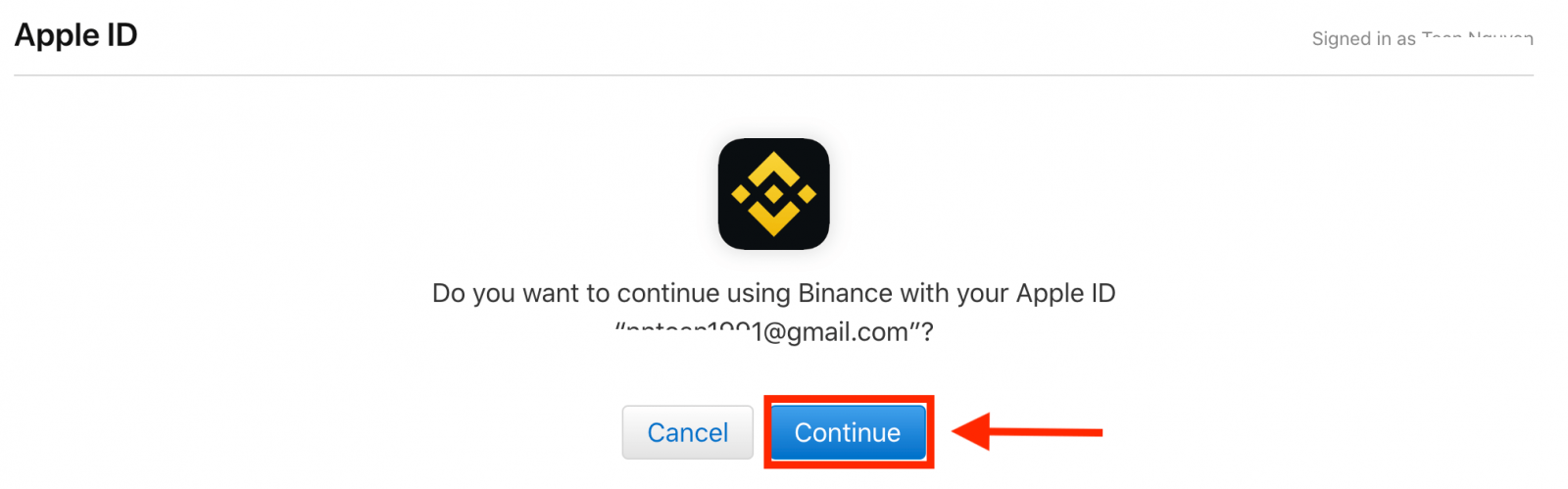
Lesen und akzeptieren Sie die Nutzungsbedingungen und die Datenschutzrichtlinie von Binance und klicken Sie dann auf [ Bestätigen ].
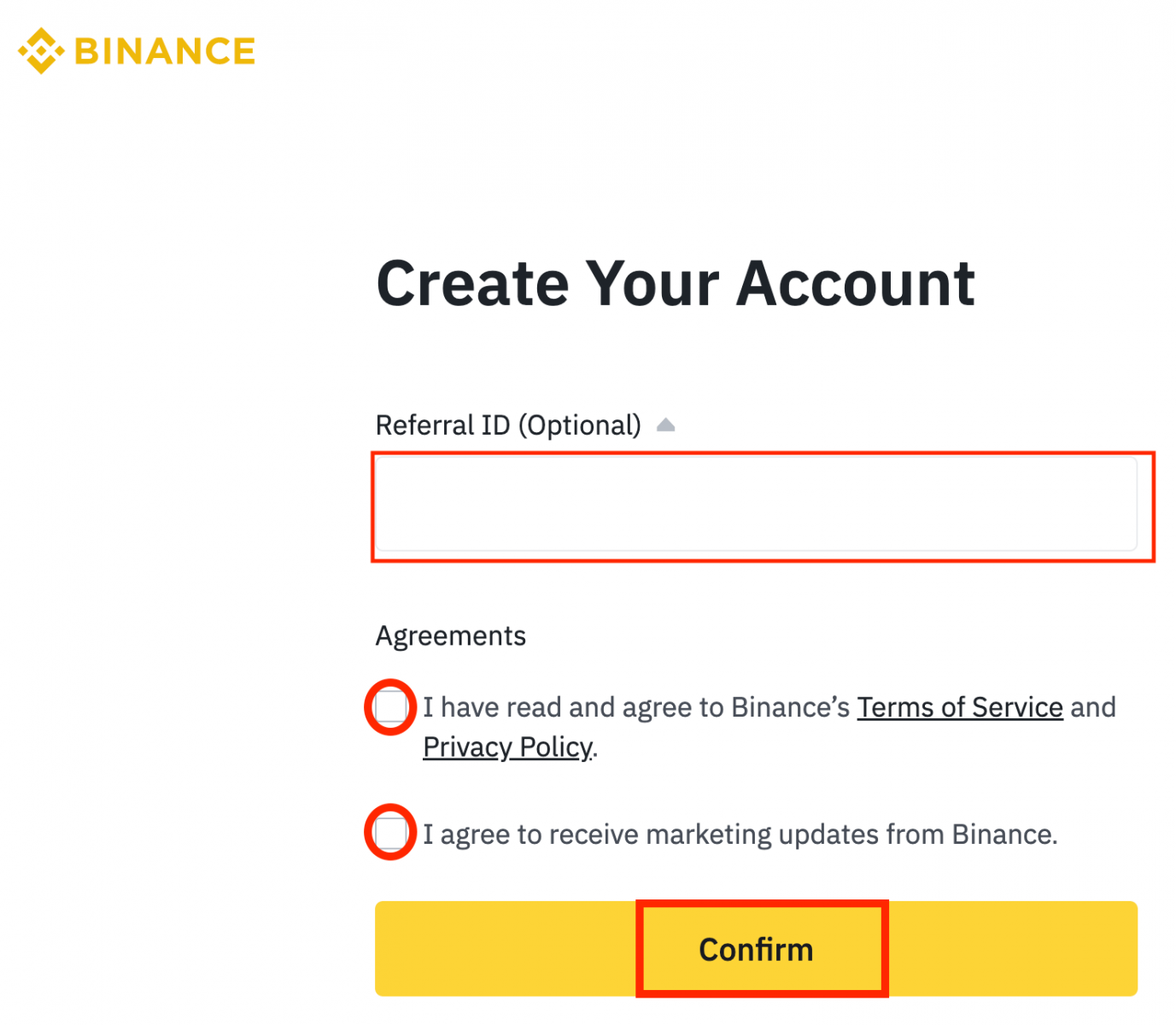
5. Danach werden Sie automatisch zur Binance-Plattform weitergeleitet.
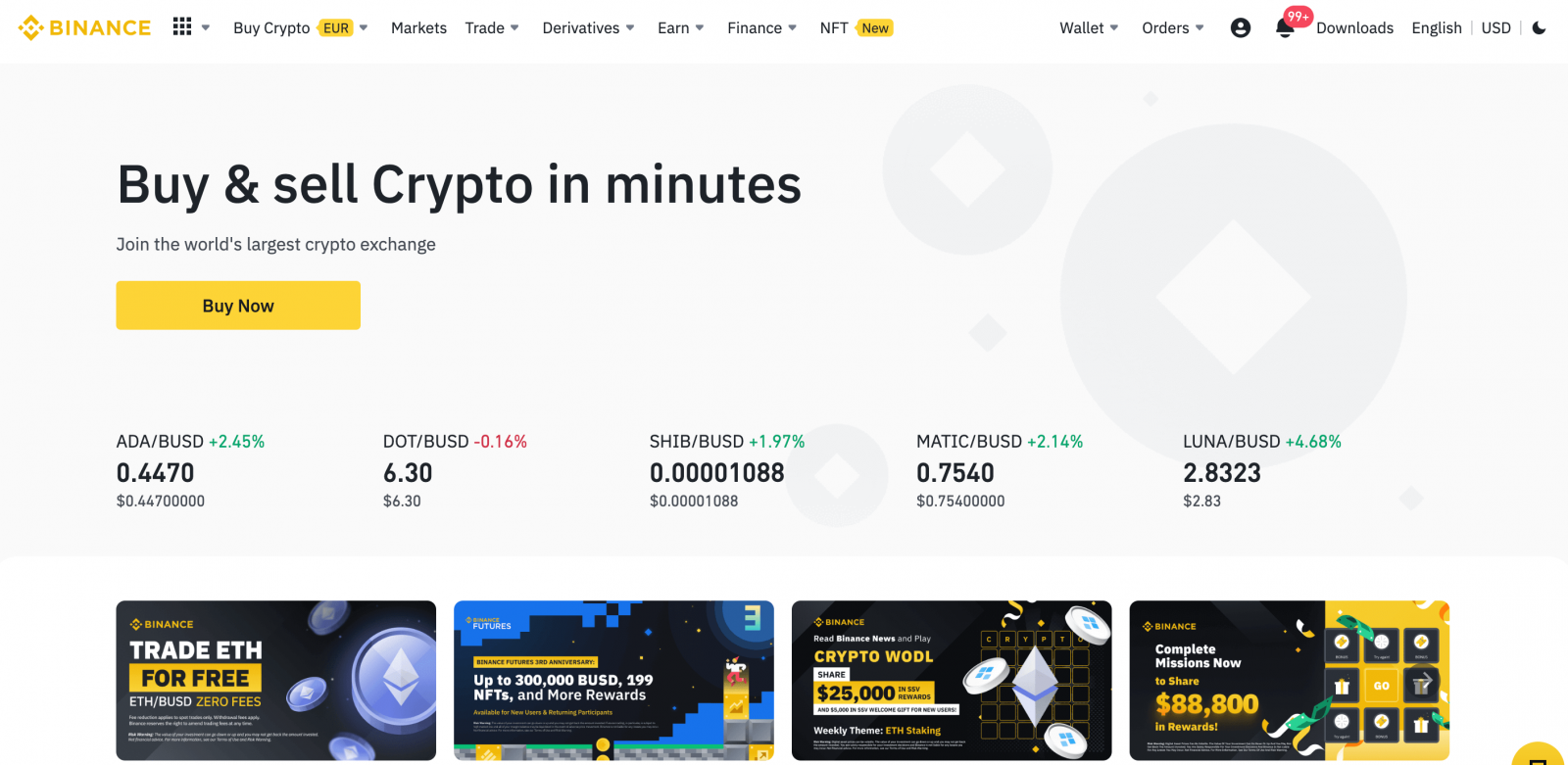
So eröffnen Sie ein Binance-Konto mit Gmail
Außerdem haben Sie die Möglichkeit, Ihr Konto über Gmail zu registrieren, und Sie können dies in nur wenigen einfachen Schritten tun:1. Gehen Sie zur Binance-Homepage und klicken Sie auf [ Registrieren ].
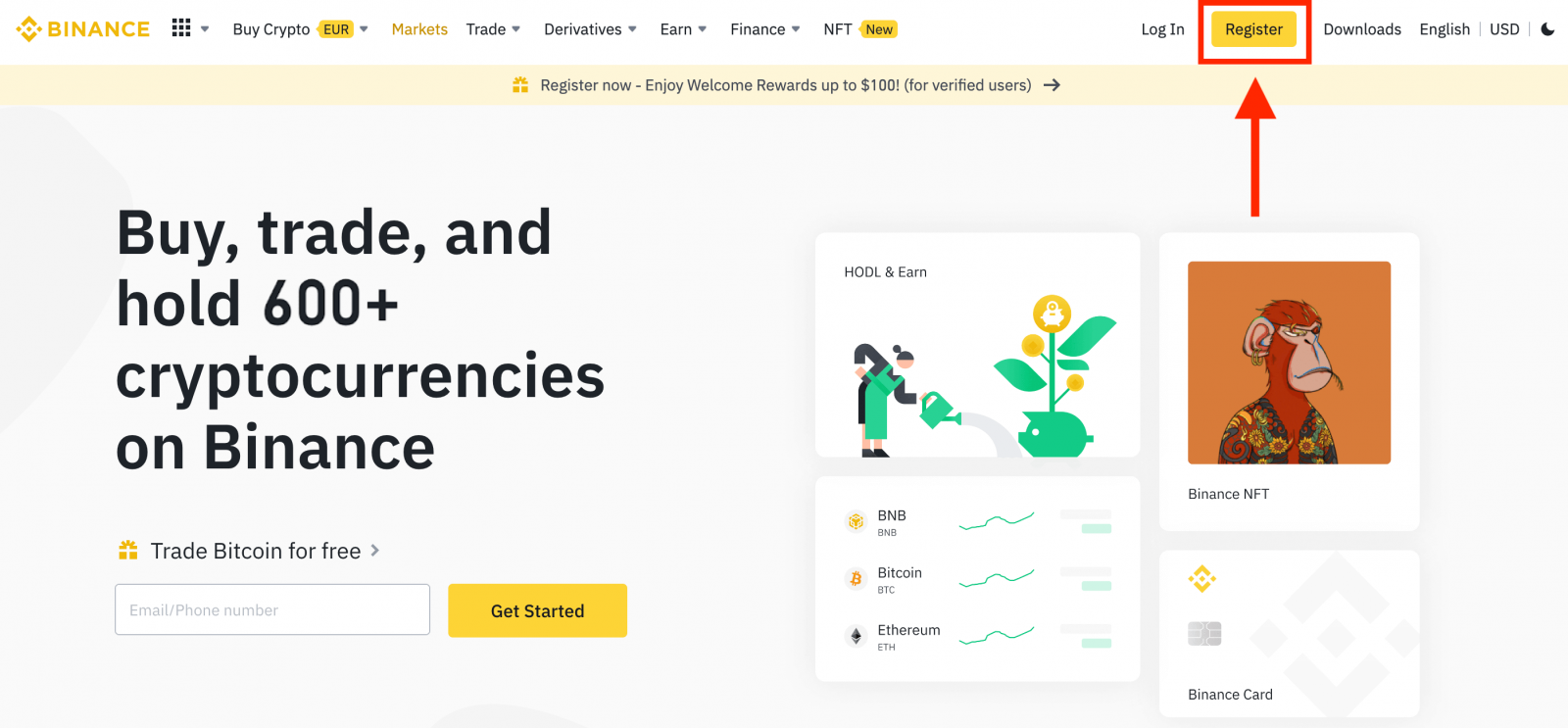
2. Klicken Sie auf die Schaltfläche [ Google ].
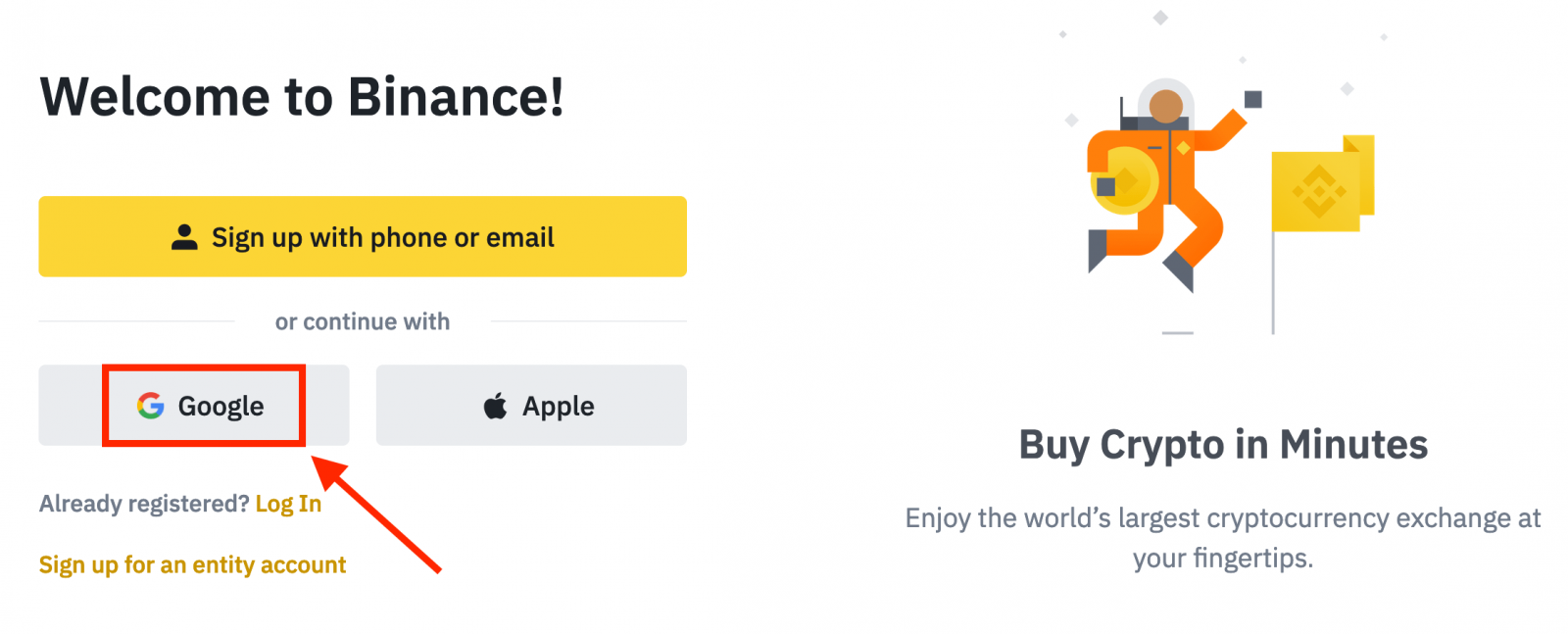
3. Ein Anmeldefenster wird geöffnet, in dem Sie Ihre E-Mail-Adresse oder Telefonnummer eingeben und auf „ Weiter “ klicken müssen.
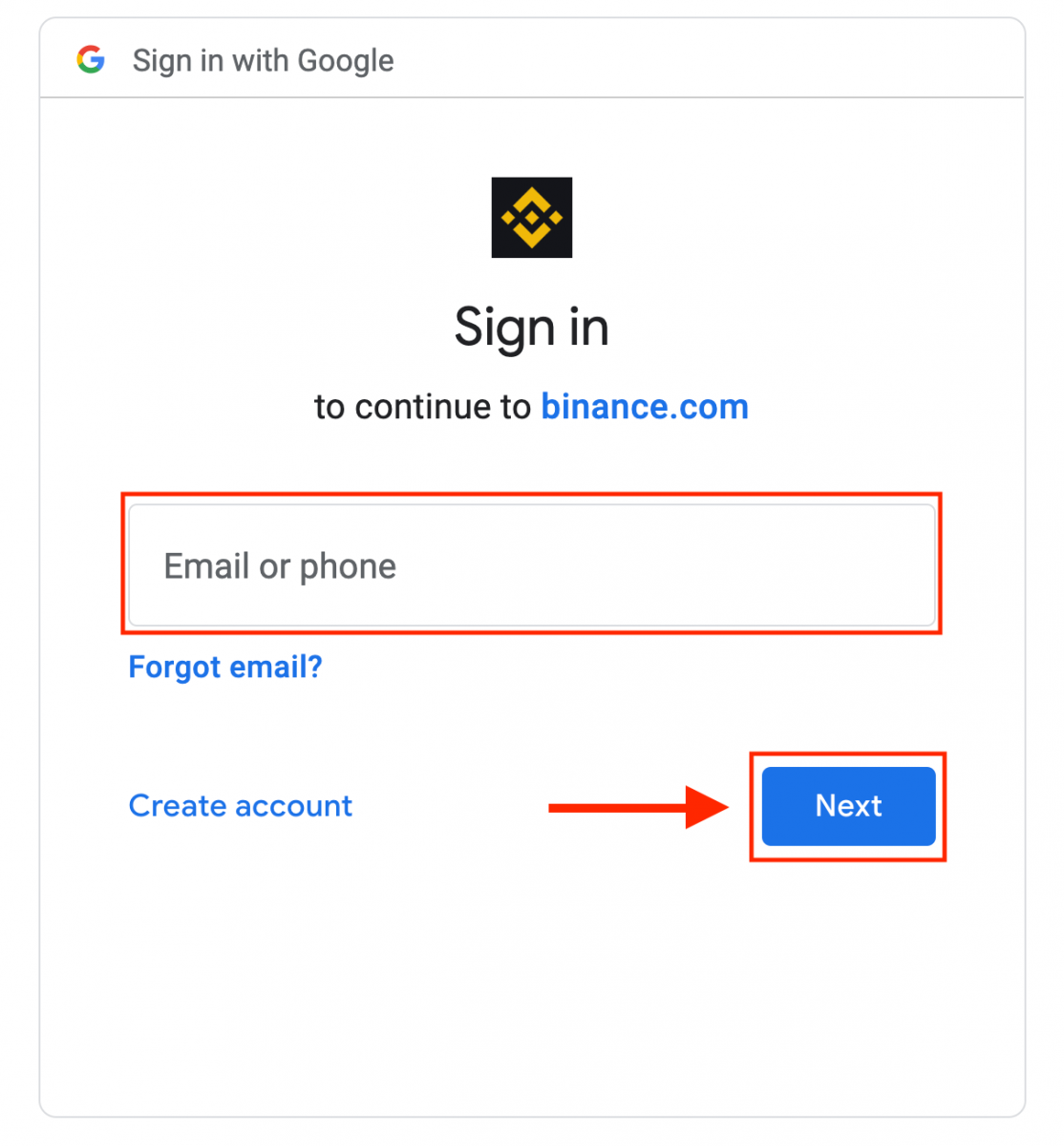
4. Geben Sie dann das Passwort für Ihr Gmail-Konto ein und klicken Sie auf „ Weiter “.
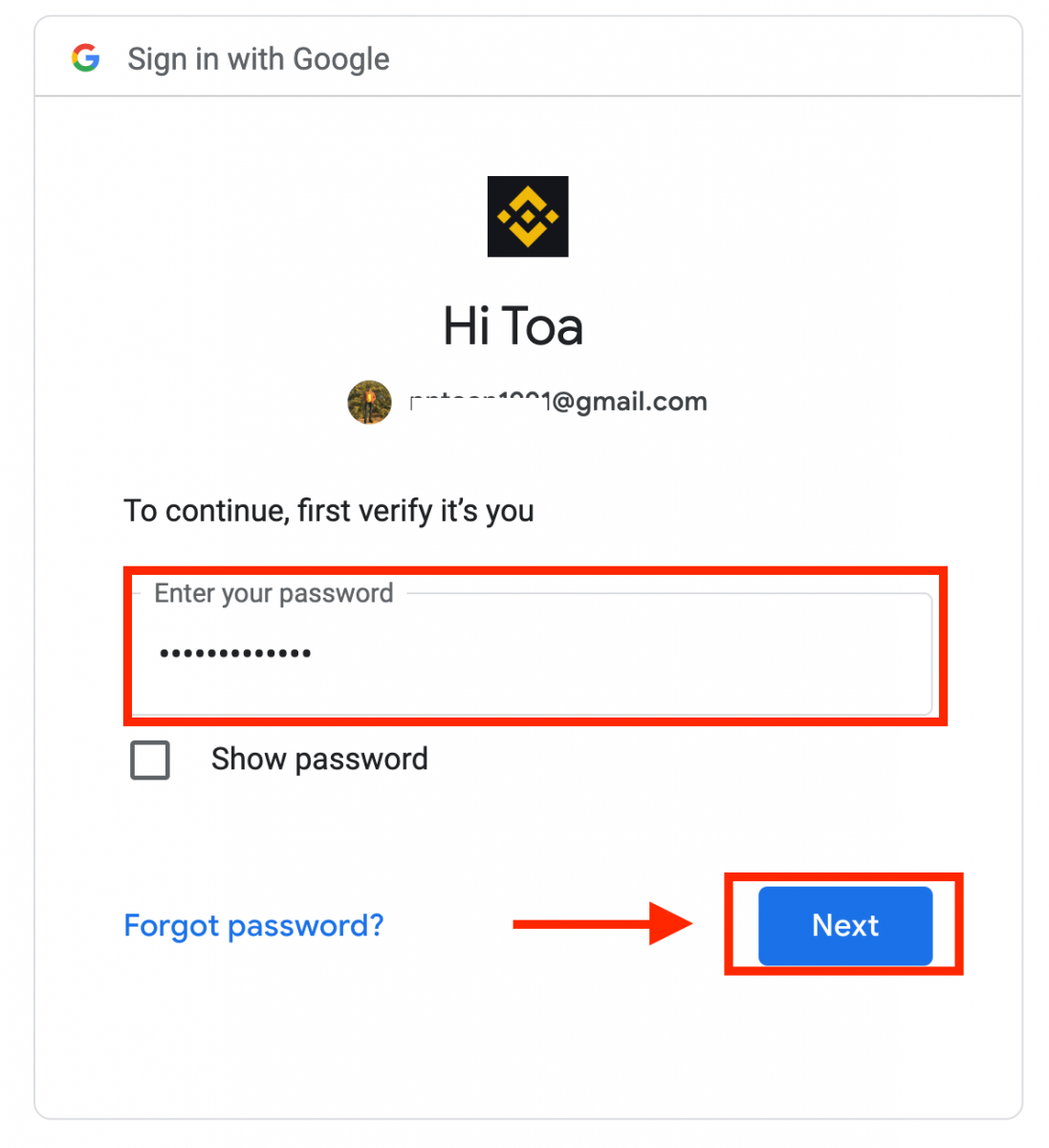
5. Lesen und akzeptieren Sie die Nutzungsbedingungen und die Datenschutzrichtlinie von Binance und klicken Sie dann auf [ Bestätigen ].
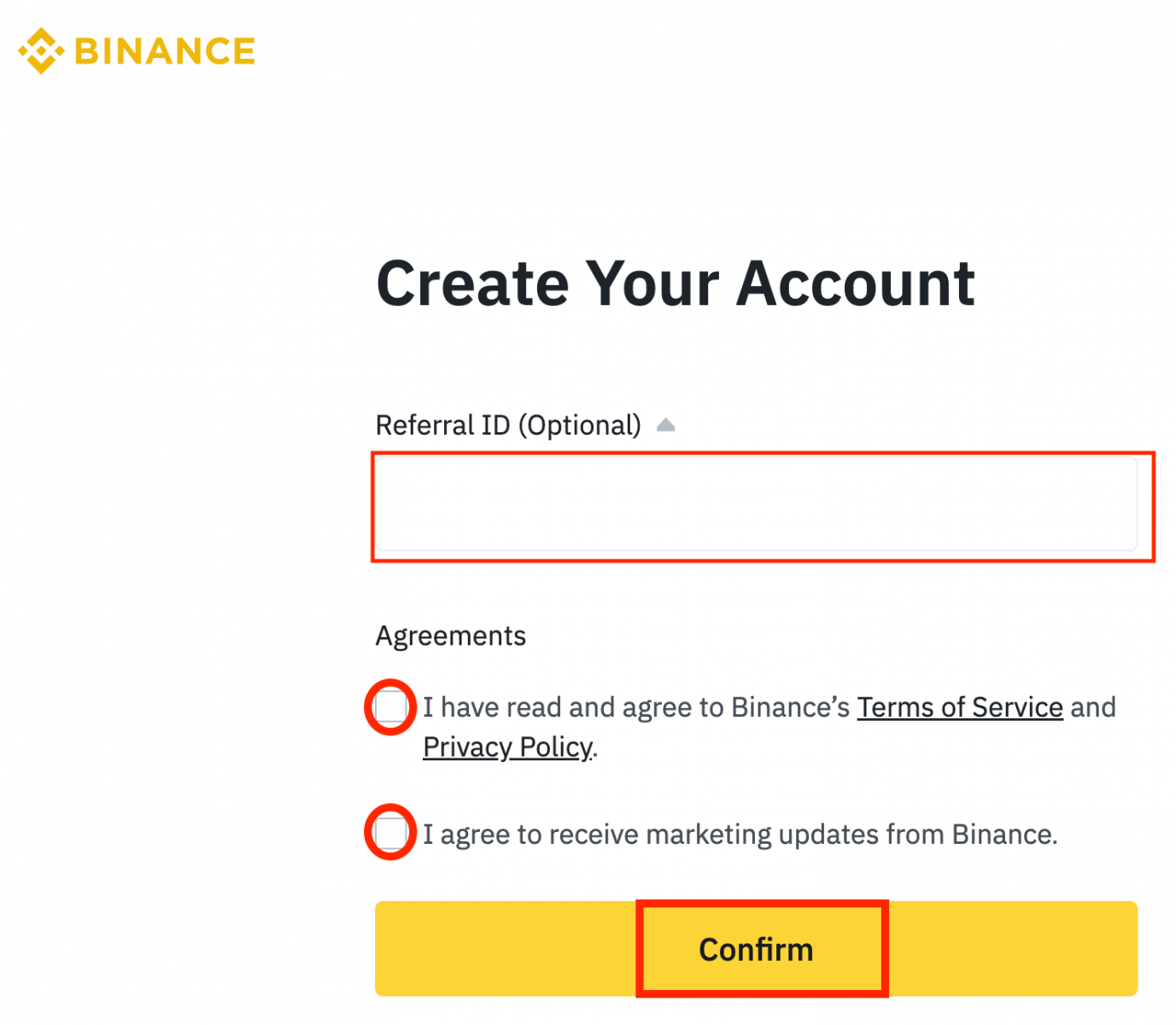
6. Jetzt können Sie Krypto auf Binance kaufen/verkaufen.
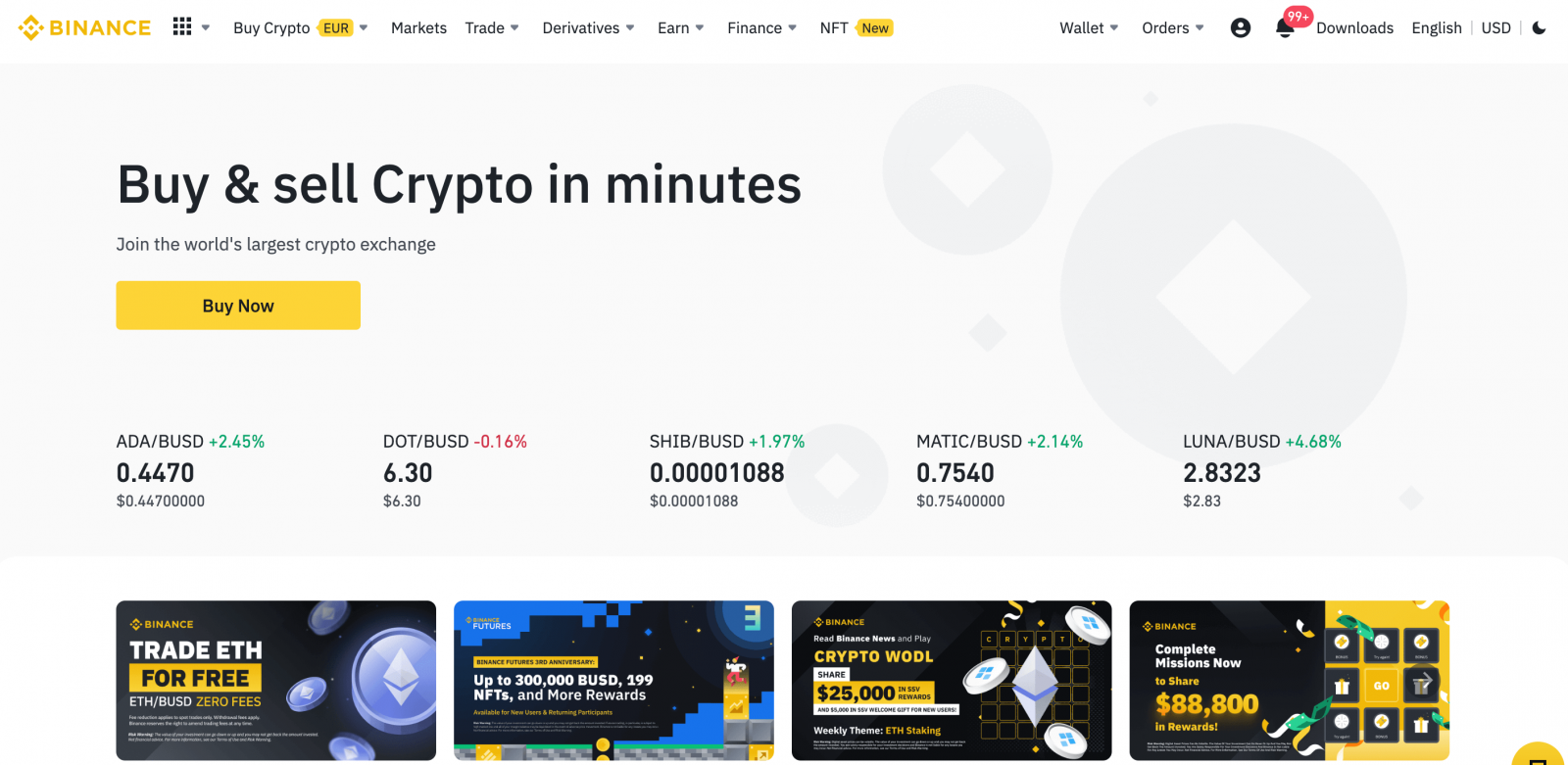
So eröffnen Sie ein Konto in der Binance App
Mehr als 70 % der Trader traden die Märkte auf ihren Handys. Schließen Sie sich ihnen an, um auf jede Marktbewegung sofort zu reagieren.1. Klicken Sie auf Google Play oder App Store , um die Binance App zu installieren, und tippen Sie dann auf [ Registrieren ] .
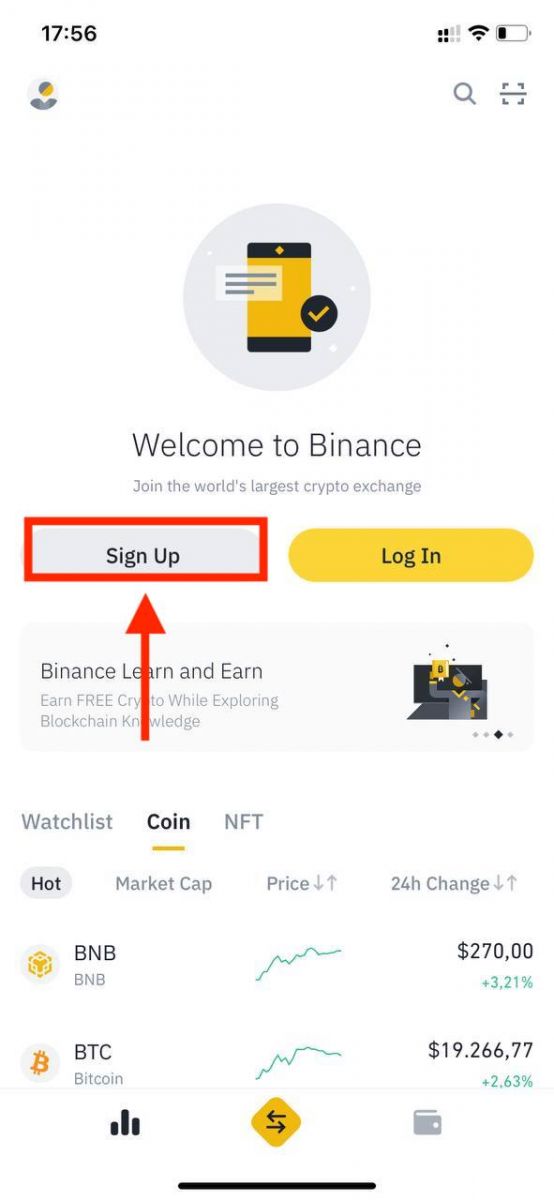
2. Wählen Sie eine Registrierungsmethode aus.
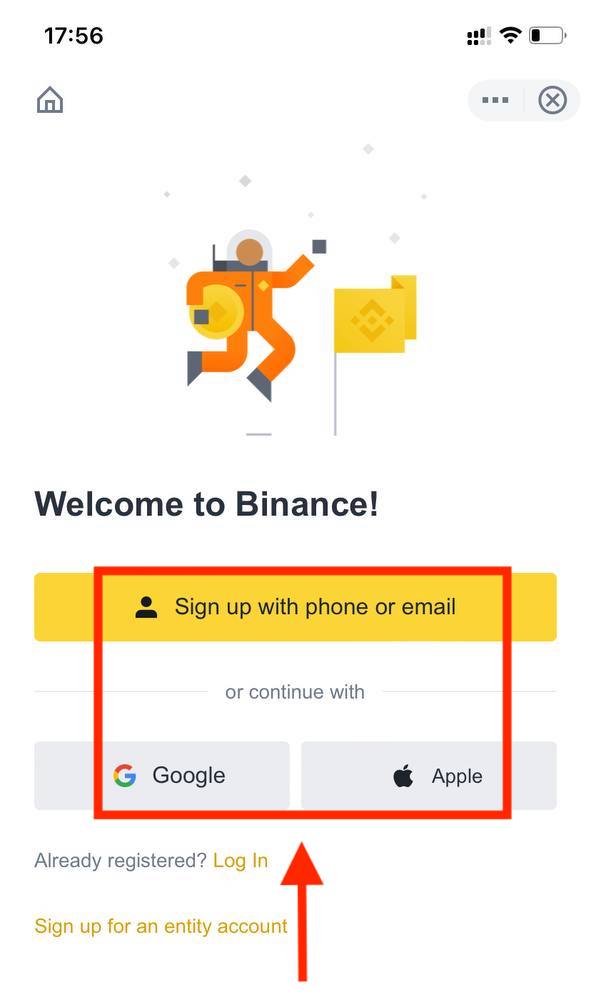
Wenn Sie ein Entitätskonto erstellen möchten, tippen Sie auf [ Für ein Entitätskonto registrieren ]. Bitte wählen Sie den Kontotyp sorgfältig aus. Nach der Registrierung können Sie den Kontotyp nicht mehr ändern .
Melden Sie sich mit Ihrem Apple/Google-Konto an:
3. Wählen Sie [ Apple ] oder [ Google ]. Sie werden aufgefordert, sich mit Ihrem Apple- oder Google-Konto bei Binance anzumelden. Klopfen [Weiter ].
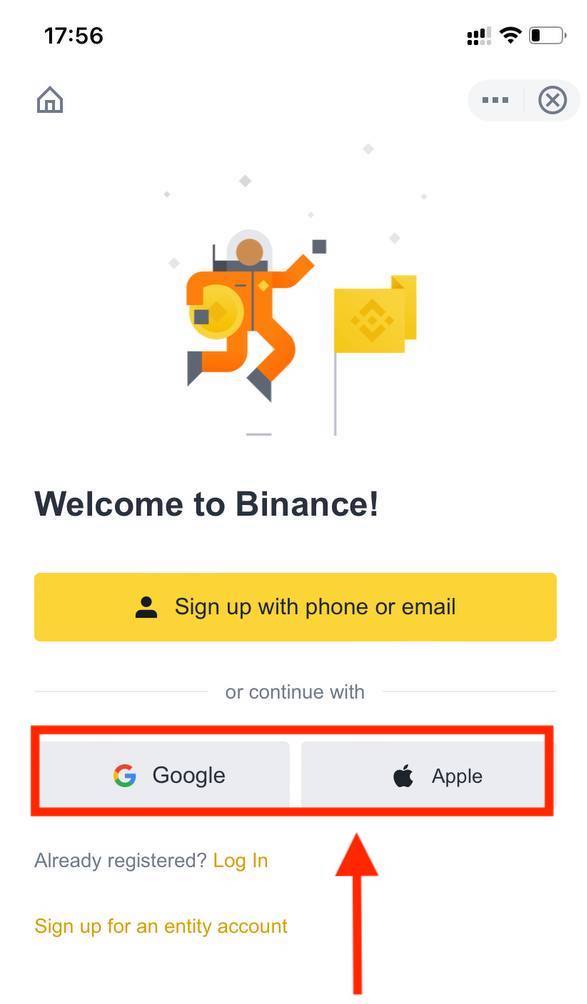
4. Wenn Sie von einem Freund empfohlen wurden, sich bei Binance zu registrieren, stellen Sie sicher, dass Sie seine Empfehlungs-ID eingeben (optional).
Lesen und akzeptieren Sie die Nutzungsbedingungen und die Datenschutzrichtlinie von Binance und tippen Sie dann auf [ Bestätigen ].
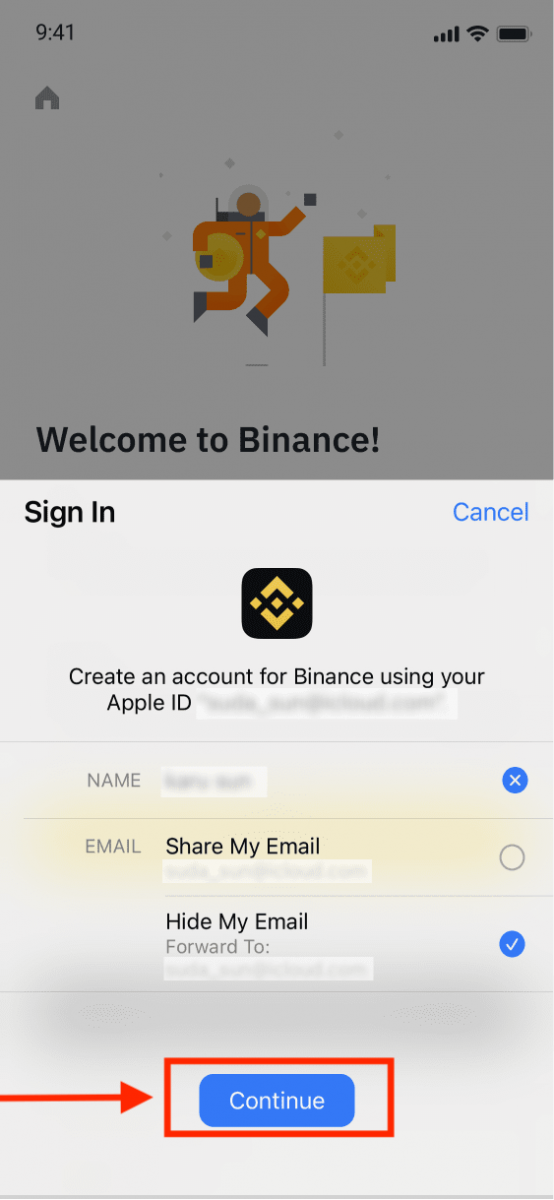
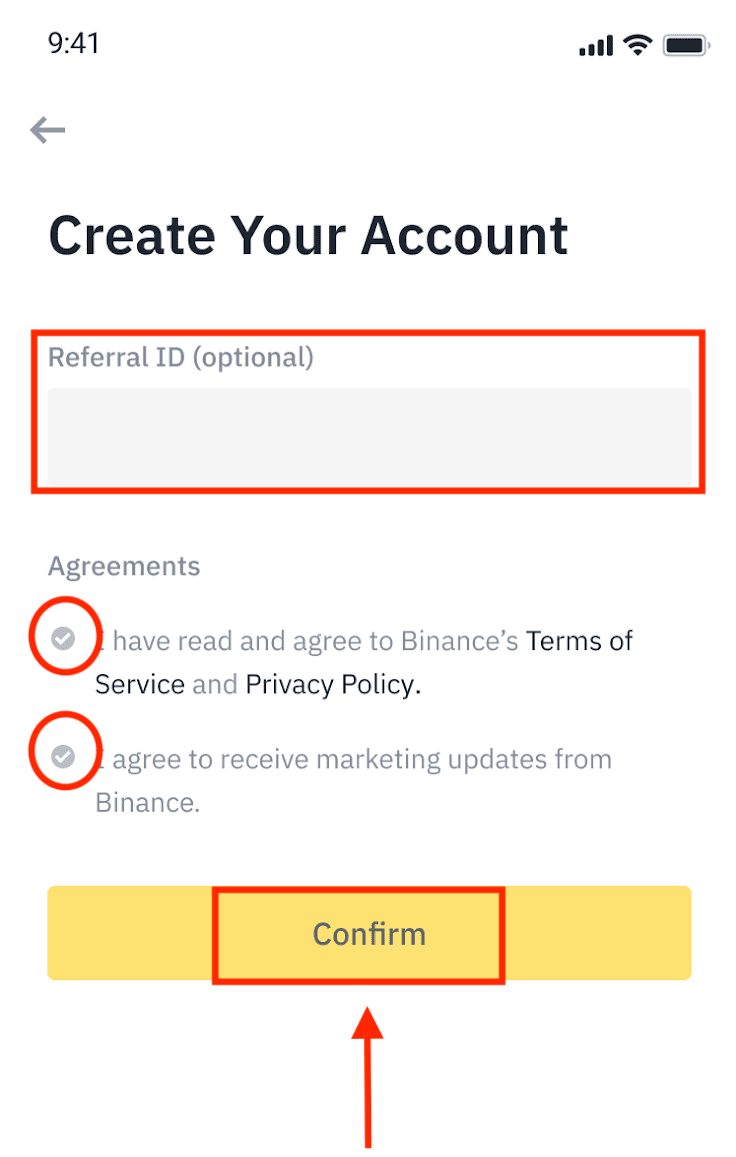
5. Herzlichen Glückwunsch! Sie haben erfolgreich ein Binance-Konto erstellt.
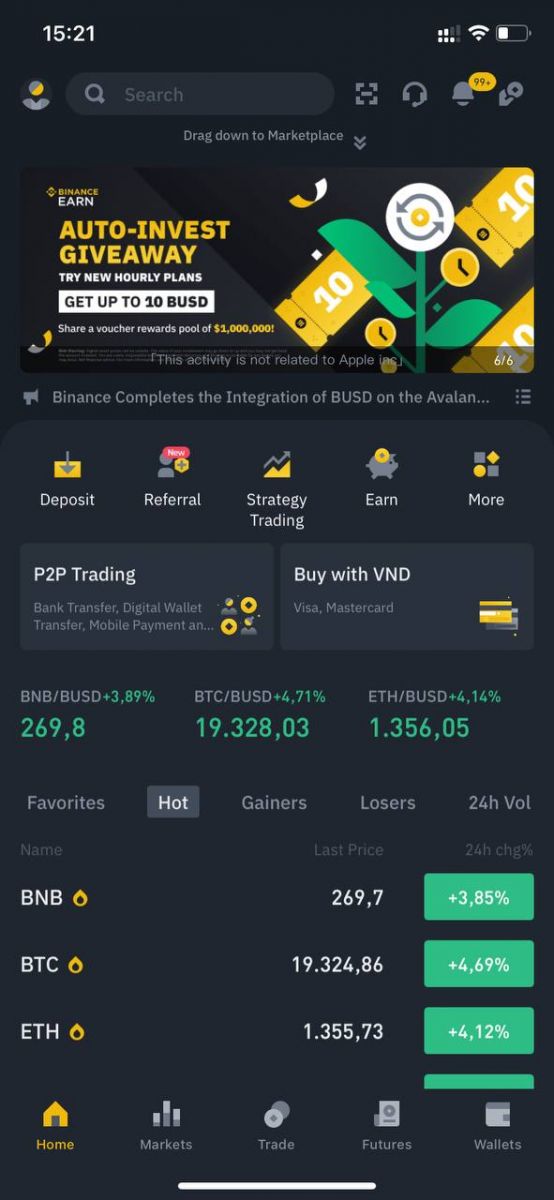
Melden Sie sich mit Ihrer E-Mail/Telefonnummer an:
3. Wählen Sie [ E- Mail ] oder [ Telefonnummer ] und geben Sie Ihre E-Mail-Adresse/Telefonnummer ein. Erstellen Sie dann ein sicheres Passwort für Ihr Konto.
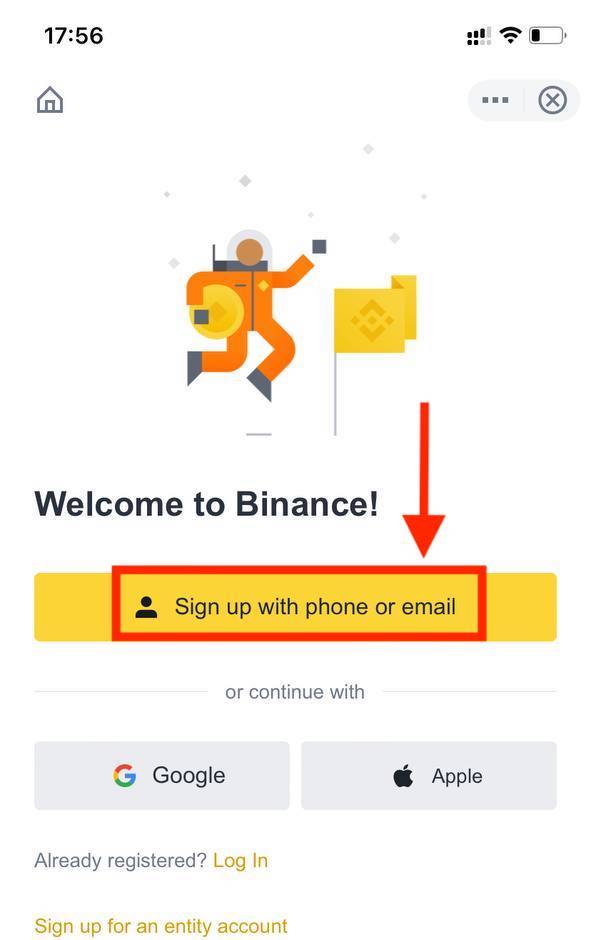
Hinweis :
- Ihr Passwort muss mindestens 8 Zeichen enthalten, darunter ein Großbuchstabe und eine Ziffer.
- Wenn Sie von einem Freund empfohlen wurden, sich bei Binance zu registrieren, stellen Sie sicher, dass Sie seine Empfehlungs-ID eingeben (optional).
Lesen und akzeptieren Sie die Nutzungsbedingungen und die Datenschutzrichtlinie von Binance und tippen Sie dann auf [ Konto erstellen ].
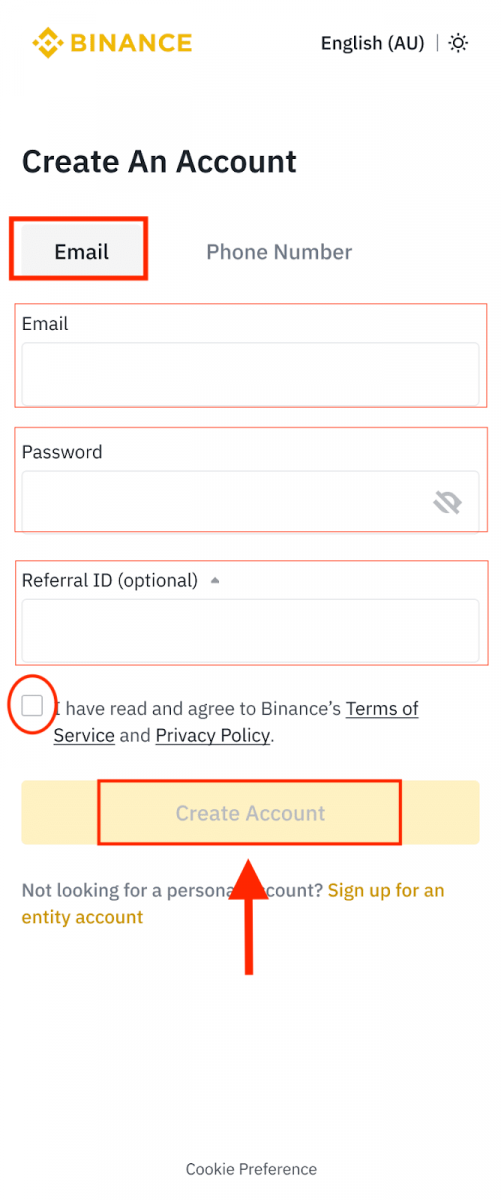
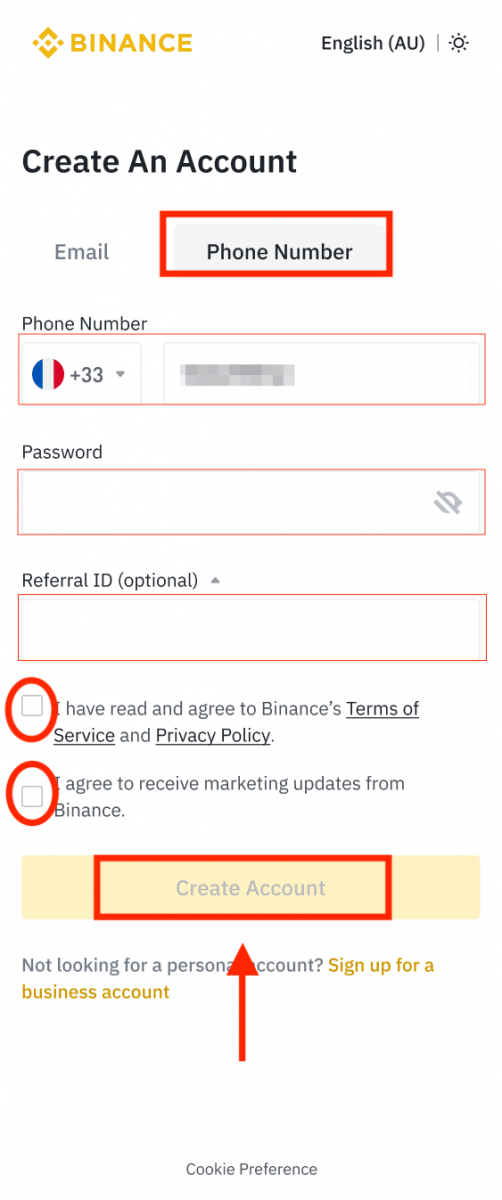
4. Sie erhalten einen 6-stelligen Bestätigungscode per E-Mail oder Telefon. Geben Sie den Code innerhalb von 30 Minuten ein und tippen Sie auf [ Senden ].
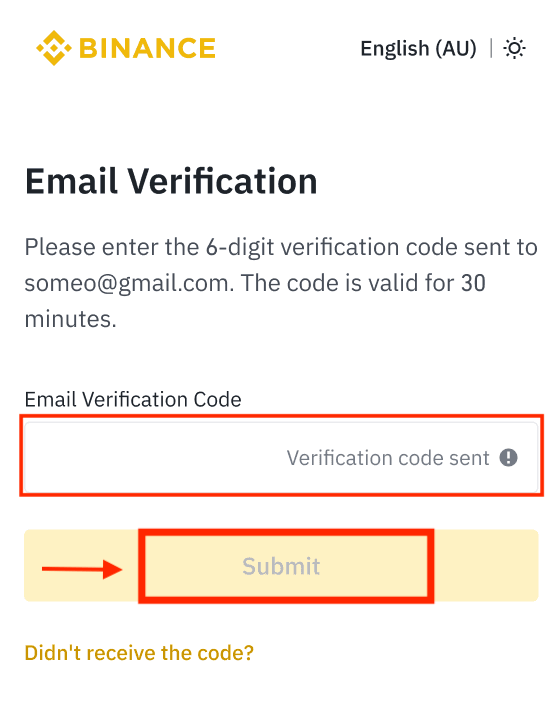
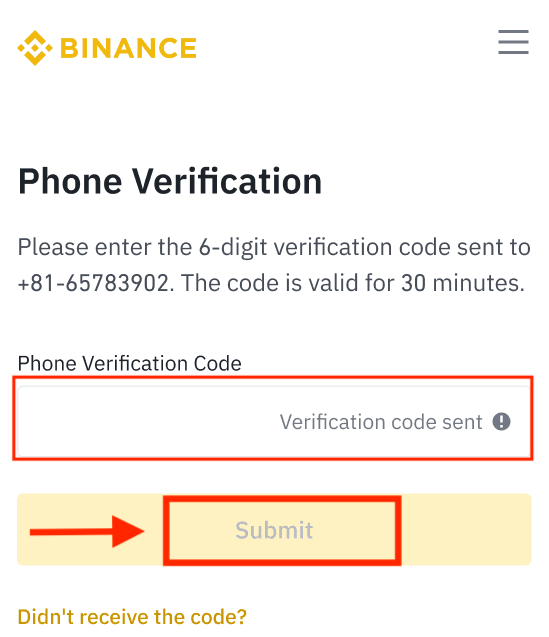
5. Herzlichen Glückwunsch! Sie haben erfolgreich ein Binance-Konto erstellt.
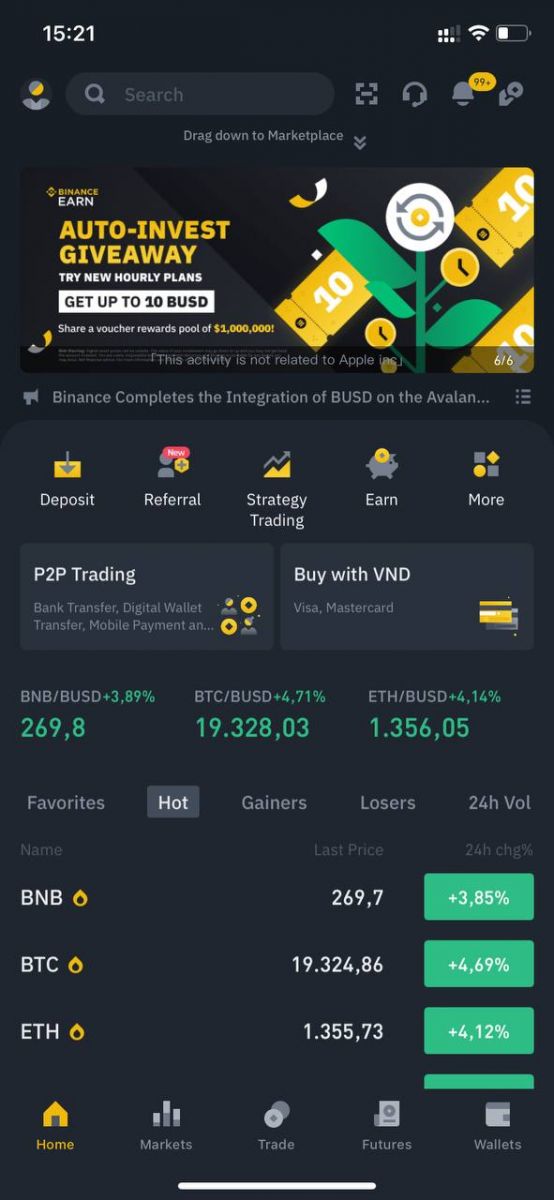
Hinweis :
- Um Ihr Konto zu schützen, empfehlen wir dringend, mindestens 1 Zwei-Faktor-Authentifizierung (2FA) zu aktivieren.
- Bitte beachten Sie, dass Sie die Identitätsprüfung abschließen müssen, bevor Sie den P2P-Handel nutzen können.
Häufig gestellte Fragen (FAQ)
Warum kann ich keine E-Mails von Binance erhalten?
Wenn Sie keine E-Mails von Binance erhalten, befolgen Sie bitte die nachstehenden Anweisungen, um Ihre E-Mail-Einstellungen zu überprüfen:
1. Sind Sie mit der E-Mail-Adresse angemeldet, die für Ihr Binance-Konto registriert ist? Manchmal sind Sie möglicherweise von Ihren E-Mails auf Ihren Geräten abgemeldet und können daher die E-Mails von Binance nicht sehen. Bitte einloggen und aktualisieren.
2. Haben Sie den Spam-Ordner Ihrer E-Mail überprüft? Wenn Sie feststellen, dass Ihr E-Mail-Dienstanbieter Binance-E-Mails in Ihren Spam-Ordner verschiebt, können Sie sie als „sicher“ markieren, indem Sie die E-Mail-Adressen von Binance auf die Whitelist setzen. Informationen zur Einrichtung finden Sie unter How to Whitelist Binance Emails.
Adressen für die Whitelist:
- [email protected]
- [email protected]
- [email protected]
- [email protected]
- [email protected]
- [email protected]
- [email protected]
- [email protected]
- [email protected]
- [email protected]
- [email protected]
- [email protected]
- [email protected]
- [email protected]
- [email protected]
4. Ist Ihr E-Mail-Postfach voll? Wenn Sie das Limit erreicht haben, können Sie keine E-Mails senden oder empfangen. Sie können einige der alten E-Mails löschen, um Speicherplatz für weitere E-Mails freizugeben.
5. Wenn möglich, registrieren Sie sich von gängigen E-Mail-Domänen wie Gmail, Outlook usw.
Warum kann ich keine SMS-Bestätigungscodes erhalten?
Binance verbessert kontinuierlich unsere SMS-Authentifizierungsabdeckung, um die Benutzererfahrung zu verbessern. Es gibt jedoch einige Länder und Gebiete, die derzeit nicht unterstützt werden.Wenn Sie die SMS-Authentifizierung nicht aktivieren können, sehen Sie bitte in unserer globalen SMS-Abdeckungsliste nach, um zu prüfen, ob Ihr Gebiet abgedeckt ist. Wenn Ihr Gebiet nicht in der Liste aufgeführt ist, verwenden Sie stattdessen die Google-Authentifizierung als primäre Zwei-Faktor-Authentifizierung.
Sie können sich auf die folgende Anleitung beziehen: So aktivieren Sie die Google-Authentifizierung (2FA) .
Wenn Sie die SMS-Authentifizierung aktiviert haben oder sich derzeit in einem Land oder Gebiet aufhalten, das in unserer globalen SMS-Abdeckungsliste aufgeführt ist, Sie aber immer noch keine SMS-Codes empfangen können, führen Sie bitte die folgenden Schritte aus:
- Stellen Sie sicher, dass Ihr Mobiltelefon ein gutes Netzsignal hat.
- Deaktivieren Sie Ihre Antiviren- und/oder Firewall- und/oder Anrufblocker-Apps auf Ihrem Mobiltelefon, die möglicherweise unsere SMS-Codes-Nummer blockieren.
- Starten Sie Ihr Mobiltelefon neu.
- Versuchen Sie es stattdessen mit der Sprachüberprüfung.
- SMS-Authentifizierung zurücksetzen, siehe hier.
So lösen Sie Futures-Bonusgutscheine/Cash-Gutscheine ein
1. Klicken Sie auf Ihr Kontosymbol und wählen Sie [Reward Center] aus dem Dropdown-Menü oder in Ihrem Dashboard, nachdem Sie sich bei Ihrem Konto angemeldet haben. Alternativ können Sie direkt https://www.binance.com/en/my/coupon besuchen oder über das Menü „Konto“ oder „Mehr“ in Ihrer Binance-App auf das Reward Center zugreifen.
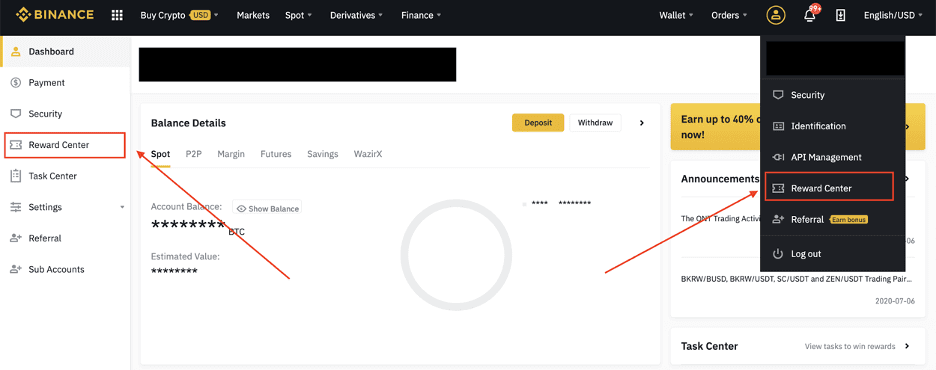
2. Sobald Sie Ihren Futures-Bonus-Gutschein oder Cash-Gutschein erhalten haben, können Sie dessen Nennwert, Ablaufdatum und angewendete Produkte im Reward Center sehen.
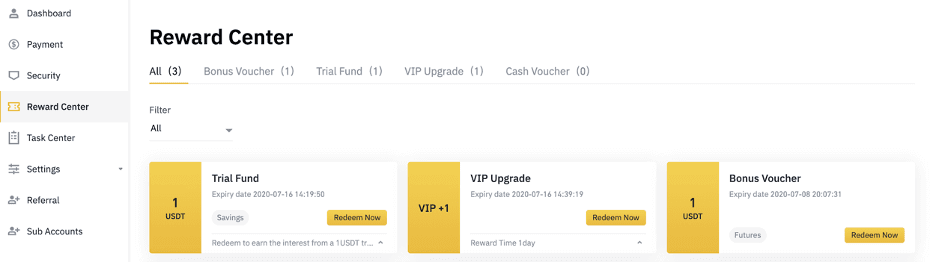
3. Wenn Sie noch kein entsprechendes Konto eröffnet haben, wird Sie ein Pop-up-Fenster anleiten, es zu eröffnen, wenn Sie auf die Schaltfläche „Einlösen“ klicken. Wenn Sie bereits über ein entsprechendes Konto verfügen, wird ein Pop-up angezeigt, um den Vorgang der Gutscheineinlösung zu bestätigen. Nach erfolgreicher Einlösung können Sie zu Ihrem entsprechenden Konto springen, um den Kontostand zu überprüfen, indem Sie auf die Schaltfläche „Bestätigen“ klicken.
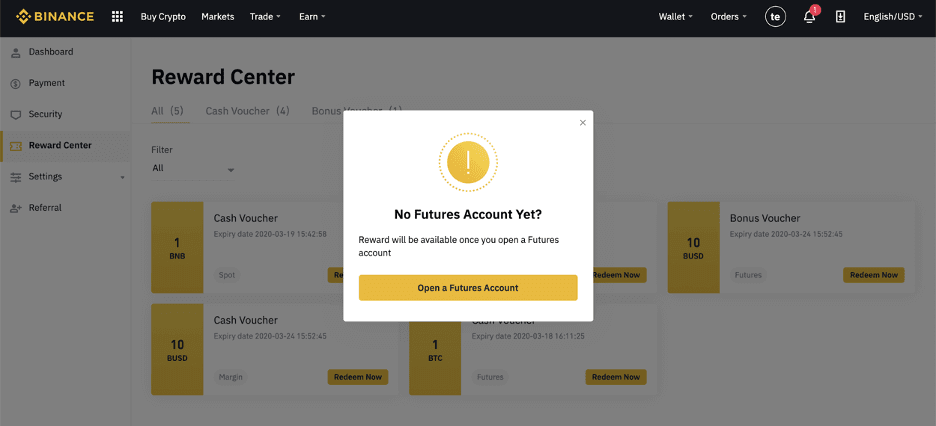
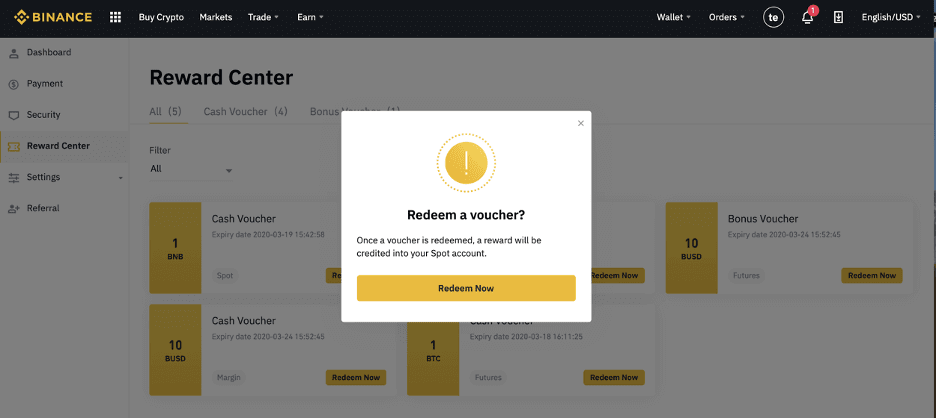
4. Sie haben den Gutschein nun erfolgreich eingelöst. Die Belohnung wird direkt Ihrem entsprechenden Wallet gutgeschrieben.